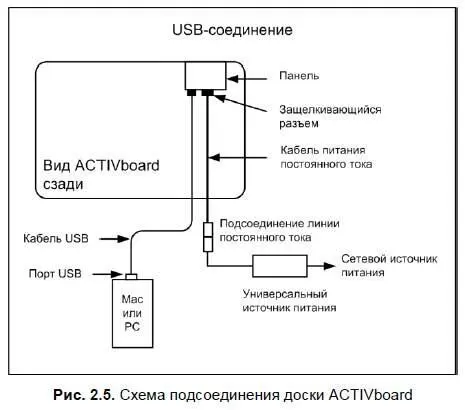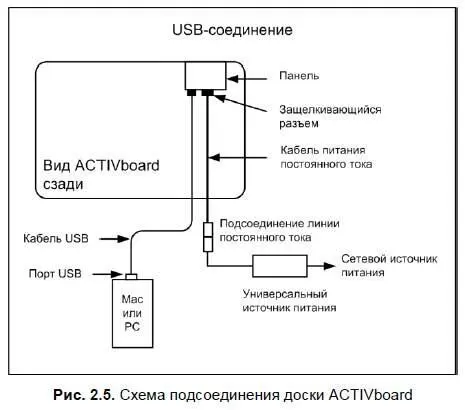
Обратим внимание на то, что на схеме указан универсальный источник питания, через который рекомендуется подключение к сети постоянного тока (к переключателю-пилоту или розетке).
Для доски Interwrite Board необходимо также подсоединить кабель питания зарядного устройства для маркеров в дополнительный разъем питания интерактивной доски и включить кнопку питания. Загорятся индикатор питания и индикаторы зарядки аккумуляторов в электронных маркерах.
Обычно после подключения ИД к сетевому источнику питания появляется характерный звуковой сигнал.
После включения ПК интерактивная доска будет найдена автоматически.
Установка ПО интерактивной доски
Прежде всего, следует внимательно изучить рекомендации производителя по установке ПО. Заметим также, что для установки на компьютере такого рода ПО обычно необходимо обладать правами администратора.
Следует вставить диск «Программное обеспечение интерактивной доски» в устройство считывания компакт-дисков ПК, после чего программа установки запустится автоматически и на экране появится начальное меню установочной программы. Если это не произошло, то запуск диска можно произвести двумя следующими способами:
□ на рабочем столе дважды щелкнуть по значку Мой компьютер, открыть содержимое диска, найти и запустить файл Setup.exe;
□ войти в главное меню нажатием кнопки Пуск, выбрать пункт Выполнить. В появившемся окне набрать e: \setup.exe (где вместо e: \ впечатываете имя используемого дисковода) (рис. 2.6) и нажать кнопку OK.

В открывшемся диалоговом окне установочной программы последовательно выбирать и выполнять соответствующие действия и команды с учетом конкретных рекомендаций, данных производителем (см. приложение 2, размещенное на компакт-диске в папке Приложения).
На последнем шаге появится окно подтверждения успешного завершения установки, в котором обязательно следует нажать кнопку Готово( Finish, Закрытьили OK).
После установки ПО для его корректной работы следует перезагрузить компьютер, в результате чего на рабочем столе и панели задач обычно появляется ярлык и значок соответствующего ПО (рис. 2.7).

Для начала работы с интерактивной доской следует произвести щелчок левой кнопкой мыши на значке, после чего в появившемся меню выбрать режим для работы.
Советуем посмотреть справочную информацию на образовательном портале «ХОР» ( http://portal.loiro.ru/) в разделе Библиотека, рубрике Интерактивные доски.
Калибровка интерактивной доски
После подключения интерактивной доски к компьютеру необходимо произвести процедуру калибровки для синхронизации положения наконечника маркера с положением курсора на экране. Калибровка требуется каждый раз, когда интерактивная доска или проектор были перемещены.
Если доска и проекционное оборудование установлены стационарно, то повторную калибровку обычно производить не требуется, за исключением случаев, когда в процессе работы на установленном оборудовании производится перенастройка регулировки, влиявшей на размер проецируемого изображения, или подсоединение другого компьютера.
Общий принцип калибровки:
1. Используя мышь, нажать на ПК значок базового меню и выбрать пункт Откалибровать( Калибровка, Ориентация). Для доски Hitachi запустить программу StarBoard Software, выполнить команду Starboard, пункт Настройки, подпункт Starboard, запустить пункт Калибровка. После чего появится экран с метками для калибровки.
2. Нажимая последовательно в центр каждой появляющейся метки на интерактивной доске маркером, производим калибровку.
3. В случае если вы неточно определили точку маркером, нажмите клавишу , произойдет отмена калибровки. Затем повторите действия калибровки 1 и 2.
После завершения калибровки интерактивная доска готова к работе.
Если в процессе работы произошел сбой в согласованности положения наконечника маркера с положением курсора на экране, то следует произвести повторную калибровку. Для копи-устройства Mimio при повторной калибровке следует воспользоваться кнопкой Интерактивный режимна самом передатчике.
Читать дальше
Конец ознакомительного отрывка
Купить книгу